《指定的DNS无法获取到:原因分析与解决方法》
在网络连接中,DNS(域名系统)起着至关重要的作用,它负责将我们易于记忆的域名(如www.baidu.com)转换为计算机能够理解的IP地址(如123.125.114.144),从而让我们能够顺利访问各种网站和网络服务,有时候我们会遇到“指定的DNS无法获取到”的问题,这会导致网络连接异常,无法正常访问互联网,本文将详细分析导致这一问题的原因,并提供相应的解决方法。
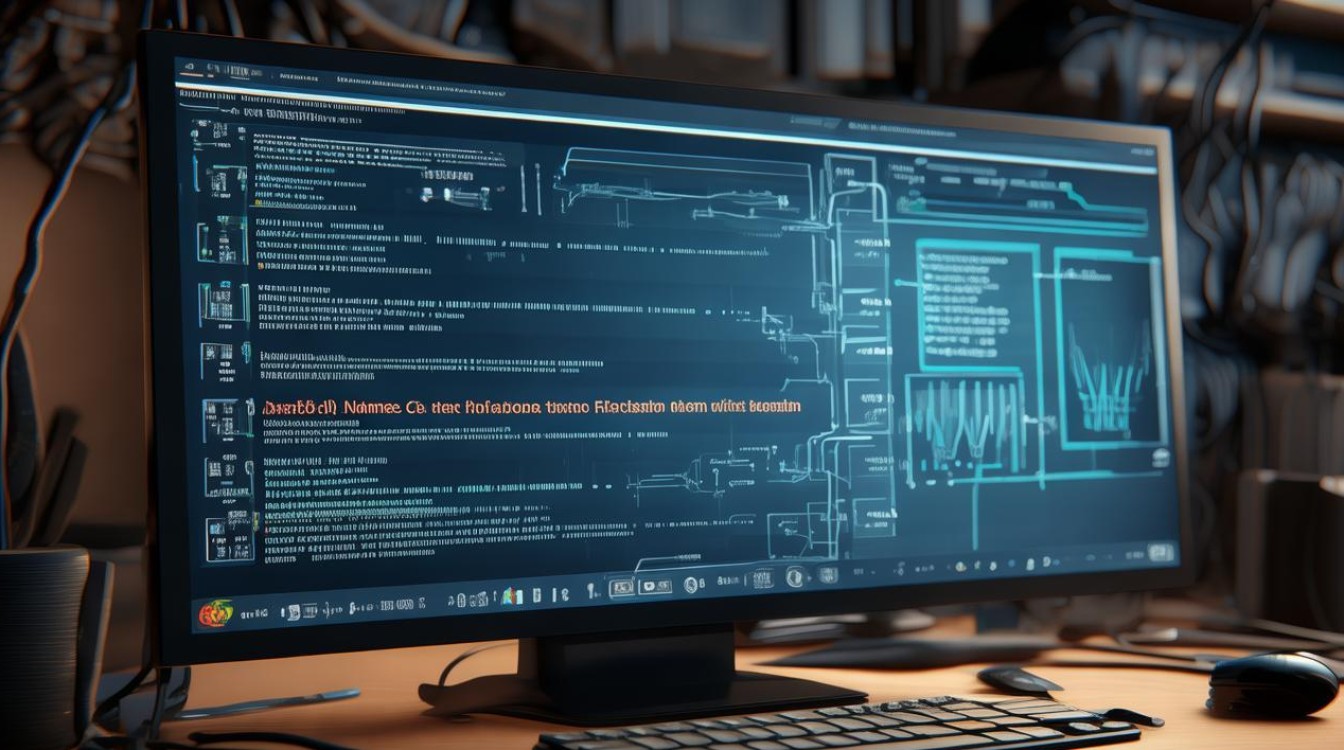
常见原因分析
(一)网络连接问题
| 可能原因 | 具体描述 |
|---|---|
| 物理连接故障 | 网线未插好、网卡损坏、路由器或调制解调器故障等,都可能导致网络连接中断,进而影响DNS的获取,网线松动可能会使网络信号不稳定,甚至完全丢失,使得计算机无法与DNS服务器进行通信。 |
| 无线网络问题 | 对于使用无线网络的设备,信号弱、干扰严重或者无线网卡驱动问题都可能影响网络连接,周围有多个无线路由器且信道重叠,可能会导致无线信号干扰,使设备无法稳定连接到网络,从而无法获取DNS信息。 |
(二)DNS服务器设置错误
| 可能原因 | 具体描述 |
|---|---|
| 手动配置错误 | 用户在网络设置中手动输入了错误的DNS服务器地址,或者修改了相关设置后忘记保存,导致计算机无法正确解析域名,将DNS服务器地址填写为一个不存在的IP地址,或者格式填写错误。 |
| 自动获取失败 | 如果计算机设置为自动获取DNS服务器地址,但网络中的DHCP服务器出现故障或者配置不正确,可能会导致计算机无法获取到正确的DNS信息,DHCP服务器的地址池中没有足够的可用IP地址或者DNS服务器地址配置错误。 |
(三)DNS服务器故障
| 可能原因 | 具体描述 |
|---|---|
| 服务器维护或宕机 | DNS服务器需要进行定期维护,或者由于硬件故障、网络攻击等原因导致服务器宕机,此时用户无法从该服务器获取DNS解析服务,一些大型的公共DNS服务器可能会因为负载过高而暂时无法响应用户的请求。 |
| 缓存问题 | DNS服务器可能会缓存一些域名解析结果,如果缓存中的数据出现错误或者过期,可能会导致解析失败,某个网站的IP地址发生了变更,但DNS服务器缓存中仍然保留着旧的IP地址,就会导致用户无法访问该网站。 |
(四)防火墙或安全软件阻止
| 可能原因 | 具体描述 |
|---|---|
| 防火墙设置 | 计算机上安装的防火墙可能会阻止对DNS服务器的访问,防火墙规则设置过于严格,将DNS查询请求误认为是恶意流量而进行拦截。 |
| 安全软件干扰 | 一些杀毒软件、网络安全软件等可能会对网络连接进行监控和过滤,如果它们认为DNS请求存在安全风险,也可能会阻止其访问,某些安全软件会将未知的DNS服务器地址标记为不安全,从而禁止计算机与之通信。 |
解决方法
(一)检查网络连接
- 物理连接检查:对于有线网络,检查网线是否插好,确保网卡指示灯正常,如果网卡损坏,可以尝试更换网卡或者使用USB网卡,对于无线网络,检查无线信号强度,尽量靠近无线路由器以获得更好的信号,检查无线网卡驱动是否正常,可以通过设备管理器进行查看和更新。
- 重启网络设备:尝试重启路由器、调制解调器等网络设备,等待设备启动完成后,再尝试连接网络,看是否能够获取到DNS信息。
(二)检查DNS服务器设置
- 手动配置检查:如果之前手动设置了DNS服务器地址,仔细检查填写的地址是否正确,可以参考网络服务提供商提供的DNS服务器地址或者使用一些公共DNS服务器,如谷歌的8.8.8.8和8.8.4.4。
- 自动获取设置:如果计算机设置为自动获取DNS服务器地址,检查网络中的DHCP服务器是否正常工作,可以尝试在其他设备上获取DNS信息,以确定DHCP服务器是否存在问题,如果DHCP服务器故障,可以联系网络管理员进行修复。
(三)更换DNS服务器
如果怀疑当前使用的DNS服务器出现故障,可以尝试更换其他可靠的DNS服务器,除了上述提到的谷歌DNS服务器外,还有一些其他的公共DNS服务器可供选择,如国内的114.114.114.114和114.114.115.115等,在网络设置中,将DNS服务器地址修改为新的地址,然后重新连接网络,看是否能够解决问题。
(四)检查防火墙和安全软件设置
- 防火墙设置调整:检查计算机上防火墙的设置,确保允许对DNS服务器的访问,可以暂时关闭防火墙,然后尝试连接网络,看是否能够获取到DNS信息,如果关闭防火墙后问题解决,说明是防火墙设置导致的,需要根据实际情况调整防火墙规则,允许DNS查询请求通过。
- 安全软件排查:暂时关闭杀毒软件、网络安全软件等安全程序,然后再次尝试连接网络,如果关闭安全软件后问题解决,可能是安全软件误判了DNS请求,可以调整安全软件的设置,将DNS服务器地址添加到信任列表中。
相关问题与解答
问题1:如何预防“指定的DNS无法获取到”问题的发生?
解答:要确保网络连接的稳定性,定期检查网线、无线设备等是否正常工作,合理设置DNS服务器,尽量使用可靠的公共DNS服务器或者按照网络服务提供商的建议进行设置,要注意防火墙和安全软件的设置,避免其误拦截正常的DNS请求,定期清理计算机缓存和浏览器缓存,防止缓存数据错误导致DNS解析问题。

问题2:如果更换了多个DNS服务器仍然无法解决问题,该怎么办?
解答:如果更换了多个DNS服务器后问题仍然存在,可能是网络中的其他设备或者网络环境出现了问题,可以尝试在其他设备上连接同一网络,看是否能够正常获取DNS信息,如果其他设备也无法获取,可能是网络中的路由器、交换机等设备出现故障,需要进一步检查和排除。